Met alle webbrowsers, inclusief Safari op je Mac, kun je bladwijzers of favorieten maken om snel naar bepaalde pagina's te navigeren. Met deze favorieten kunt u sites efficiënt bezoeken zonder dat u hoeft te onthouden hoe u er eerder bent gekomen. Na langdurig gebruik van Safari kunt u veel bladwijzers op Mac verzamelen. Maar voor sommige pagina's met een bladwijzer heb je ze niet meer nodig, of de pagina's zijn verplaatst of veranderd. Ken jij hoe sites uit de favorietenbalk op Mac te verwijderen? Dit bericht helpt je om je favorieten uit Safari te verwijderen en de lijst met bladwijzers nauwkeurig te houden. U kunt de onderstaande gids volgen om gemakkelijk favorieten op Mac te verwijderen.
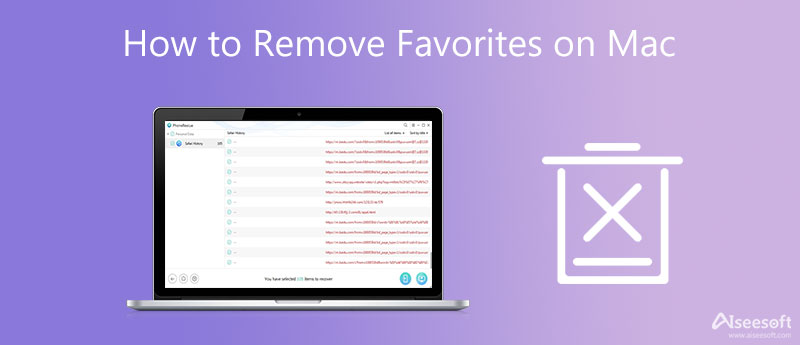
Apple biedt een eenvoudige manier om de lijst met favorieten van Safari op een Mac te beheren. De volgende stappen laten zien hoe u sites uit de favorietenbalk op uw Mac kunt verwijderen.
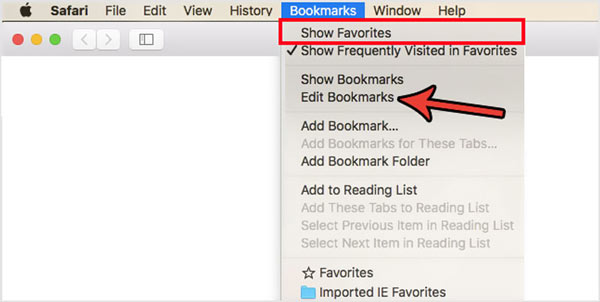
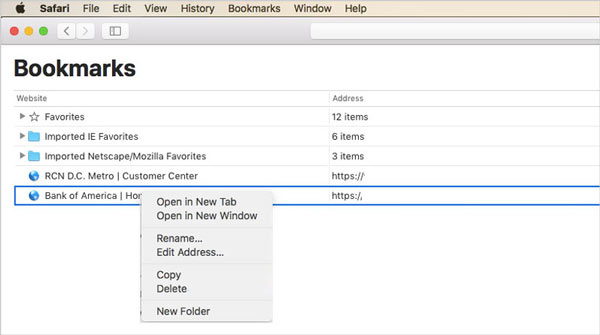
U kunt de sites ook vinden via de Safari-bladwijzerbalk in het linkerdeelvenster, klik met de rechtermuisknop op de bladwijzer en kies vervolgens de optie Verwijderen om een bladwijzer te verwijderen.
Om snel alle bladwijzers en favorieten in Safari te verwijderen, kunt u ervoor kiezen om de Safari-browser terug te zetten naar de standaardinstellingen. U kunt de Geschiedenis wissen functie om Safari-instellingen te resetten en alle favorieten op Mac te verwijderen.
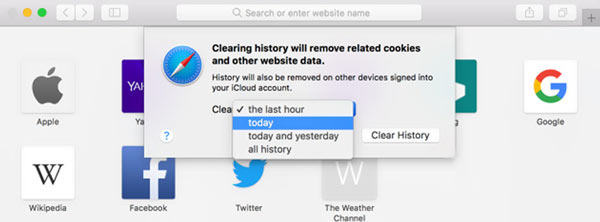
Naast de 2 bovenstaande methoden, kunt u ook vertrouwen op een Mac-tool voor het opschonen van Mac-gegevens van derden om sites uit de favorietenbalk op een Mac te verwijderen. Hier nemen we de gebruiksvriendelijke Mac Cleaner als voorbeeld om u te laten zien hoe u sites uit favorieten in Safari wist.

Downloads
Mac Cleaner - Favorieten op Mac verwijderen
100% veilig. Geen advertenties.



Verlengde lezing:
Vraag 1. Hoe verwijder ik sites uit de favorietenbalk op een iPhone?
Als u als iPhone-gebruiker favorieten in de Safari-app wilt beheren, moet u naar uw map Bladwijzers gaan, op Bewerken tikken en vervolgens op het rode pictogram tikken om favorieten op de iPhone te verwijderen.
Vraag 2. Hoe maak en voeg ik een bladwijzermap toe in Safari op mijn Mac?
Open de Safari-app, klik op de zijbalkknop en kies vervolgens Bladwijzers. Klik met de rechtermuisknop in de zijbalk en selecteer de optie Nieuwe map. Daarna kunt u de naam van de bladwijzermap naar behoefte wijzigen.
Vraag 3. Hoe kan ik de Chrome-bladwijzers op Mac verwijderen?
Open de Chrome-browser op uw Mac, kies Bladwijzers en vervolgens Bladwijzerbeheer. Nu kunt u met de rechtermuisknop op de bladwijzer klikken die u wilt verwijderen en Verwijderen selecteren om de bladwijzer uit Chrome op uw Mac te verwijderen.
Conclusie
Ik hoop dat je het gemakkelijk kunt beheren en verwijder verschillende favorieten in Safari na het lezen van deze pagina. Voor meer vragen over de bladwijzers en favorieten van uw Mac-webbrowser, kunt u een bericht achterlaten in de opmerking.

Video Converter Ultimate is een uitstekende video-omzetter, editor en versterker voor het converteren, verbeteren en bewerken van video's en muziek in 1000 formaten en meer.
100% veilig. Geen advertenties.
100% veilig. Geen advertenties.